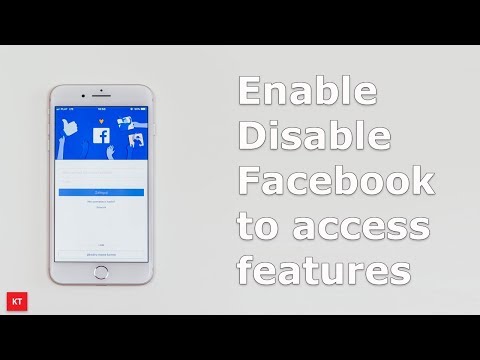
เนื้อหา
Facebook เป็นแอพพลิเคชั่นที่ติดตั้งไว้ล่วงหน้าบน Samsung Galaxy A40 หมายความว่าคุณไม่สามารถถอนการติดตั้งหรือลบออกจากอุปกรณ์ของคุณได้หากคุณไม่มีสิทธิ์เข้าถึงระดับราก ไม่จำเป็นต้องบอกว่าหากมีปัญหาบางอย่างเช่นข้อผิดพลาด "Facebook หยุดทำงาน" ในขณะที่ส่วนใหญ่เป็นปัญหากับแอปอาจเป็นไปได้ว่าเป็นเพียงสัญญาณของปัญหาเฟิร์มแวร์ แต่ปัญหาคือปัญหาเช่นนี้สามารถแก้ไขได้โดยทำตามขั้นตอนการแก้ไขปัญหาบางอย่าง
ดังนั้นในโพสต์นี้ฉันจะแนะนำคุณในการแก้ไขปัญหา Samsung Galaxy A40 ของคุณโดยมีข้อผิดพลาด "Facebook หยุดทำงาน" ที่ปรากฏขึ้นทุกครั้งที่คุณเปิดแอป เราจะพิจารณาความเป็นไปได้ทั้งหมดและแยกแยะออกทีละอย่างจนกว่าเราจะสามารถทราบได้ว่าปัญหาคืออะไรและหวังว่าจะสามารถแก้ไขได้ หากคุณเป็นหนึ่งในเจ้าของโทรศัพท์เครื่องนี้และกำลังประสบปัญหาในลักษณะเดียวกันนี้โปรดอ่านต่อเนื่องจากโพสต์นี้อาจช่วยคุณได้ไม่ทางใดก็ทางหนึ่ง
แต่ก่อนอื่นหากคุณมีปัญหาอื่นกับโทรศัพท์ของคุณให้แวะไปที่หน้าการแก้ไขปัญหาของเราเนื่องจากเราได้แก้ไขปัญหาหลายร้อยรายการที่รายงานโดยเจ้าของแล้ว โอกาสที่มีอยู่แล้วในเว็บไซต์ของเราหรืออย่างน้อยก็มีปัญหาที่คล้ายกันที่เราได้แก้ไขไปแล้ว ดังนั้นพยายามค้นหาสิ่งที่คล้ายหรือเกี่ยวข้องกับปัญหาของคุณ อย่างไรก็ตามหากคุณต้องการความช่วยเหลือเพิ่มเติมโปรดติดต่อเราโดยกรอกแบบสอบถามปัญหา Android ของเรา
การแก้ไขปัญหา Galaxy A40 ที่มีข้อผิดพลาด "Facebook หยุดทำงาน"
ข้อความแสดงข้อผิดพลาดนี้อาจสร้างความรำคาญให้กับเจ้าของโทรศัพท์ที่ใช้ Facebook เป็นประจำทุกวัน แต่ก็ไม่จำเป็นต้องแก้ไขยาก ในความเป็นจริงคุณอาจต้องทำเพียงสองสามขั้นตอนเพื่อแก้ไขปัญหานี้และนั่นคือสิ่งที่เราจะทำต่อไปนี้ ดังนั้นจากที่กล่าวมานี่คือสิ่งที่คุณต้องทำเกี่ยวกับปัญหานี้
วิธีแก้ปัญหาแรก: ทำการรีสตาร์ทแบบบังคับ
หากนี่เป็นครั้งแรกที่คุณได้รับข้อความแสดงข้อผิดพลาดเมื่อคุณเปิด Facebook นี่จะต้องเป็นสิ่งแรกที่คุณต้องทำ เป็นไปได้ว่าเฟซบุ๊กขัดข้องเนื่องจากปัญหาเฟิร์มแวร์เล็กน้อยหรือความผิดพลาด วิธีนี้เป็นการจำลองการถอดแบตเตอรี่ที่จะรีเฟรชหน่วยความจำของอุปกรณ์และโหลดบริการทั้งหมดซ้ำ วิธีการทำมีดังนี้
- กดปุ่มลดระดับเสียงค้างไว้และอย่าเพิ่งปล่อย
- ในขณะที่กดปุ่มปรับระดับเสียงค้างไว้ให้กดปุ่มเปิด / ปิดค้างไว้ด้วย
- กดปุ่มทั้งสองค้างไว้พร้อมกันเป็นเวลา 15 วินาทีหรือจนกว่าโลโก้ Galaxy A40 จะปรากฏบนหน้าจอ
หลังจากรีบูตโทรศัพท์ของคุณเสร็จแล้วให้เปิดแอปและดูว่าข้อผิดพลาด "Facebook หยุดทำงาน" ยังคงปรากฏขึ้นหรือไม่ หากยังคงอยู่ให้ลองวิธีแก้ไขปัญหาถัดไป
ยังอ่าน: วิธีแก้ไข Samsung Galaxy A40 ติดอยู่บนหน้าจอสีดำแห่งความตาย
วิธีที่สอง: ล้างแคชและข้อมูลของแอพ Facebook
ขั้นตอนนี้จะมีผลโดยตรงกับแอป การล้างแคชและข้อมูลจะส่งผลให้แอปรีเซ็ต มันจะลบแคชและไฟล์ข้อมูลของแอปและหากนี่เป็นเพียงปัญหากับแอปขั้นตอนนี้ก็น่าจะแก้ไขได้ นี่คือวิธีการทำงานบน Galaxy A40 ของคุณ:
- ปัดลงจากด้านบนของหน้าจอเพื่อดึงแผงการแจ้งเตือนลง
- แตะไอคอนการตั้งค่าที่มุมขวาบน
- เลื่อนไปที่แล้วแตะแอพ
- ค้นหาและแตะชื่อแอป
- แตะที่เก็บข้อมูล
- แตะล้างแคช
- แตะล้างข้อมูลแล้วแตะตกลงเพื่อยืนยัน
เมื่อรีเซ็ตแอปเสร็จแล้วให้เปิดแอปอีกครั้งเพื่อดูว่าข้อผิดพลาด "Facebook หยุดทำงาน" ยังคงแสดงอยู่หรือไม่
แนวทางที่สาม: ดูว่าเกิดจากแอปพลิเคชันของบุคคลที่สามหรือไม่
มีหลายครั้งที่แอพที่ดาวน์โหลดมาทำให้แอพพลิเคชั่นที่ติดตั้งล่วงหน้าขัดข้อง นั่นคือเหตุผลที่คุณต้องรีสตาร์ทโทรศัพท์ในเซฟโหมดการทำเช่นนี้จะปิดการใช้งานแอปพลิเคชันของบุคคลที่สามทั้งหมดชั่วคราวและหากปัญหาไม่เกิดขึ้นในขณะที่โทรศัพท์อยู่ในโหมดนั้นแสดงว่าแอปพลิเคชันของบุคคลที่สามทำให้ facebook หยุดทำงาน วิธีการรีสตาร์ท Galaxy A40 ในเซฟโหมดมีดังนี้
- กดปุ่มเปิด / ปิดค้างไว้จนกระทั่งตัวเลือกปรากฏขึ้น
- แตะตัวเลือกปิดเครื่องค้างไว้จนกว่าจะเปลี่ยนเป็นเซฟโหมด
- แตะไอคอนเซฟโหมดเพื่อรีสตาร์ทอุปกรณ์ของคุณ
- เมื่อรีบูตสำเร็จคุณจะเห็น "เซฟโหมด" ที่มุมล่างซ้ายของหน้าจอ
คุณควรจะยังใช้ Facebook ได้ในขณะที่อยู่ในเซฟโหมดและสมมติว่าปัญหาได้รับการแก้ไขแล้วนี่คือสิ่งที่คุณควรทำต่อไป:
- รีสตาร์ทโทรศัพท์ของคุณตามปกติเพื่อบูตเข้าสู่โหมดมาตรฐาน
- จำแอปที่คุณติดตั้งไว้ในช่วงเวลาที่โทรศัพท์เริ่มแสดงข้อผิดพลาด "Facebook หยุดทำงาน"
- เมื่อคุณมีแอปอยู่แล้วให้ปัดลงจากด้านบนของหน้าจอเพื่อดึงแผงการแจ้งเตือนลง
- แตะไอคอนการตั้งค่าที่มุมขวาบน
- เลื่อนไปที่แล้วแตะแอพ
- ค้นหาและแตะแอพที่น่าสงสัย
- แตะที่เก็บข้อมูล
- แตะล้างข้อมูลแล้วแตะตกลงเพื่อยืนยัน
- แตะปุ่มย้อนกลับหนึ่งครั้งจากนั้นแตะถอนการติดตั้ง
- ยืนยันว่าคุณต้องการลบแอพออกจากโทรศัพท์ของคุณ
อย่างไรก็ตามหาก Galaxy A40 ของคุณยังคงแสดงข้อผิดพลาดเหมือนเดิมแม้จะอยู่ในเซฟโหมดให้ไปยังแนวทางแก้ไขปัญหาถัดไป
ยังอ่าน: วิธีแก้ไข Samsung Galaxy A40 ไม่สามารถส่งปัญหา MMS ได้
แนวทางที่สี่: รีเซ็ตการตั้งค่าทั้งหมด
เนื่องจากเป็นหนึ่งในแอพที่ติดตั้งไว้ล่วงหน้า Facebook อาจได้รับผลกระทบหากมีความไม่สอดคล้องกันในการตั้งค่าอุปกรณ์ของคุณ ดังนั้นหากต้องการขจัดความเป็นไปได้นี้ให้รีเซ็ตการตั้งค่าทั้งหมดในโทรศัพท์ของคุณและดูว่าปัญหายังคงอยู่หลังจากนั้นหรือไม่ นี่คือวิธีการ:
- ปัดลงจากด้านบนของหน้าจอเพื่อดึงแผงการแจ้งเตือนลง
- แตะไอคอนการตั้งค่าที่มุมขวาบน
- เลื่อนและแตะการจัดการทั่วไป
- แตะรีเซ็ต
- แตะรีเซ็ตการตั้งค่า
- แตะปุ่มรีเซ็ตการตั้งค่า
- หากได้รับแจ้งให้ป้อน PIN รหัสผ่านหรือรูปแบบของคุณ
- สุดท้ายแตะรีเซ็ต
หากข้อผิดพลาด "Facebook หยุดทำงาน" ยังคงแสดงขึ้นหลังจากขั้นตอนนี้แล้วให้ลองวิธีแก้ไขปัญหาถัดไป
แนวทางที่ห้า: ลบแคชของระบบเก่า
สาเหตุหนึ่งของแอปขัดข้องคือเมื่อมีไฟล์แคชบางไฟล์ในพาร์ติชันแคชของโทรศัพท์ของคุณที่เสียหาย ไฟล์เหล่านี้มีขนาดค่อนข้างเล็ก แต่มีความสำคัญในการตรวจสอบประสิทธิภาพของโทรศัพท์ตลอดจนการทำงานของแอปพลิเคชันทั้งหมด หากไฟล์เหล่านี้เสียหายอาจเป็นไปได้ว่าโทรศัพท์ของคุณอาจประสบปัญหาด้านประสิทธิภาพบางอย่างซึ่งรวมถึงแอปขัดข้อง หากต้องการแยกแยะสิ่งนี้สิ่งที่คุณควรทำมีดังนี้
- ปิดอุปกรณ์
- กดปุ่ม ปรับระดับเสียงขึ้น และ อำนาจ คีย์
- เมื่อโลโก้ Galaxy A40 ปรากฏขึ้นให้ปล่อยปุ่มทั้งสามปุ่ม
- Galaxy A40 ของคุณจะบูตเข้าสู่โหมดการกู้คืนต่อไป เมื่อคุณเห็นหน้าจอสีดำพร้อมข้อความสีน้ำเงินและสีเหลืองให้ดำเนินการในขั้นตอนต่อไป
- กด ลดเสียงลง คีย์หลาย ๆ ครั้งเพื่อเน้น ล้างพาร์ทิชันแคช.
- กด อำนาจ เพื่อเลือก
- กด ลดเสียงลง กุญแจสำคัญในการเน้น ใช่แล้วกดปุ่ม อำนาจ เพื่อเลือก
- เมื่อการล้างพาร์ติชันแคชเสร็จสมบูรณ์ รีบูทระบบเดี๋ยวนี้ ถูกเน้น
- กด อำนาจ คีย์เพื่อรีสตาร์ทอุปกรณ์
เมื่อรีบูตเสร็จแล้วให้ลองดูว่าข้อผิดพลาด "Facebook หยุดทำงาน" ยังคงแสดงอยู่หรือไม่
ยังอ่าน: แก้ไข Samsung Galaxy A40 ที่ดับและเปิดไม่ติด
วิธีที่หก: มาสเตอร์รีเซ็ตโทรศัพท์ของคุณ
การรีเซ็ตต้นแบบจะแก้ไขปัญหานี้ได้ตราบใดที่เฟิร์มแวร์ไม่ได้รับการแก้ไข แต่อย่างใด อย่างไรก็ตามไฟล์และข้อมูลทั้งหมดของคุณจะถูกลบหากคุณทำเช่นนี้ดังนั้นอย่าลืมสร้างข้อมูลสำรองก่อนที่จะรีเซ็ต นอกจากนี้ขอแนะนำให้คุณลบบัญชี Google ของคุณก่อนการรีเซ็ตเพื่อที่คุณจะได้ไม่ถูกล็อกไม่ให้ใช้งานอุปกรณ์ของคุณ เมื่อพร้อมแล้วให้ทำตามขั้นตอนเหล่านี้เพื่อรีเซ็ตโทรศัพท์ของคุณ:
- ปิดอุปกรณ์
- กดปุ่ม ปรับระดับเสียงขึ้น และ อำนาจ คีย์
- เมื่อโลโก้ Galaxy A40 ปรากฏขึ้นให้ปล่อยปุ่มทั้งสามปุ่ม
- Galaxy A40 ของคุณจะบูตเข้าสู่โหมดการกู้คืนต่อไป เมื่อคุณเห็นหน้าจอสีดำพร้อมข้อความสีน้ำเงินและสีเหลืองให้ดำเนินการในขั้นตอนต่อไป
- กด ลดเสียงลง คีย์หลาย ๆ ครั้งเพื่อไฮไลต์ "ล้างข้อมูล / รีเซ็ตเป็นค่าเริ่มต้น"
- กด อำนาจ ปุ่มเพื่อเลือก
- กด ลดเสียงลง จนกว่าจะไฮไลต์ "ใช่"
- กด อำนาจ ปุ่มเพื่อเลือกและเริ่มการรีเซ็ตต้นแบบ
- เมื่อการรีเซ็ตต้นแบบเสร็จสมบูรณ์ระบบจะไฮไลต์ "รีบูตระบบทันที"
- กด ปุ่มเปิด / ปิด เพื่อรีสตาร์ทอุปกรณ์
ฉันหวังว่าเราจะสามารถช่วยคุณแก้ไข Samsung Galaxy A40 ของคุณด้วยข้อผิดพลาด "Facebook หยุดทำงาน" ที่ปรากฏขึ้นทุกครั้งที่เปิดแอป เราจะขอบคุณมากหากคุณช่วยเรากระจายข่าวดังนั้นโปรดแชร์โพสต์นี้หากคุณพบว่ามีประโยชน์ ขอบคุณมากสำหรับการอ่าน!
เชื่อมต่อกับเรา
เราเปิดรับปัญหาคำถามและข้อเสนอแนะของคุณเสมอดังนั้นโปรดติดต่อเราโดยกรอกแบบฟอร์มนี้ นี่เป็นบริการฟรีที่เรานำเสนอและเราจะไม่เรียกเก็บเงินจากคุณ แต่โปรดทราบว่าเราได้รับอีเมลหลายร้อยฉบับทุกวันและเป็นไปไม่ได้ที่เราจะตอบกลับทุกฉบับ แต่มั่นใจได้ว่าเราอ่านทุกข้อความที่ได้รับ สำหรับผู้ที่เราได้ช่วยเหลือโปรดกระจายข่าวโดยการแบ่งปันโพสต์ของเราให้เพื่อนของคุณหรือเพียงกดไลค์เพจ Facebook ของเราหรือติดตามเราบน Twitter คุณสามารถเยี่ยมชมช่อง Youtube ของเราได้เนื่องจากเราเผยแพร่วิดีโอที่เป็นประโยชน์ทุกสัปดาห์


